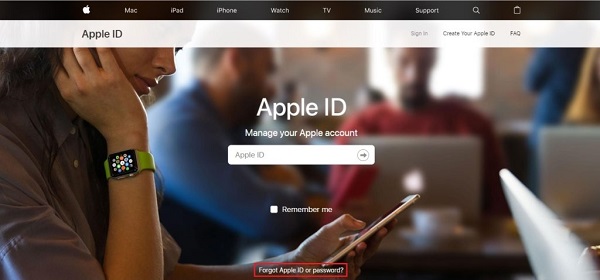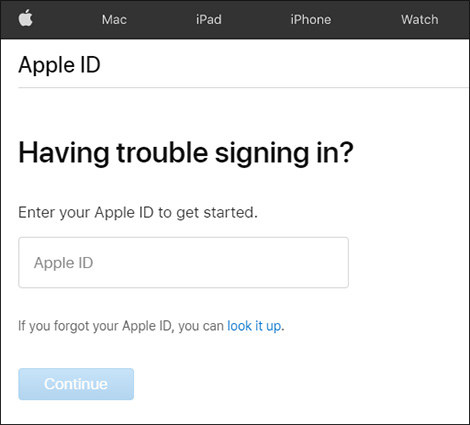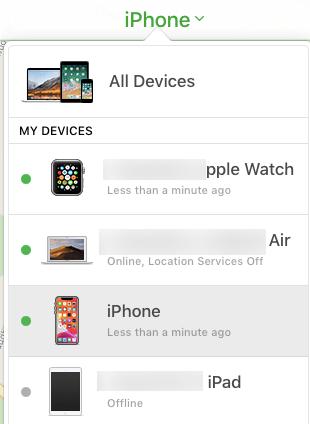På tal om säkerhetsåtgärder, den som är mest sofistikerad är Apples aktiveringslås. Apple iCloud-aktiveringslås hjälper till att säkra dina data på distans om din enhet skulle bli stulen eller försvinner. Men tyvärr har Apples välkända aktiveringslås sina nackdelar vid sidan av sina fördelar. Det mycket vanliga problemet med Apple-ID och lösenord är att folk helt enkelt inte kommer ihåg dem eftersom de krävs bara en gång när de ställer in telefonen för första gången efter det, de är borta! Detta orsakar problem när du återställer din telefon och därför skickar enheten meddelandet, Apple ID kan inte användas för att låsa upp denna iPhone.
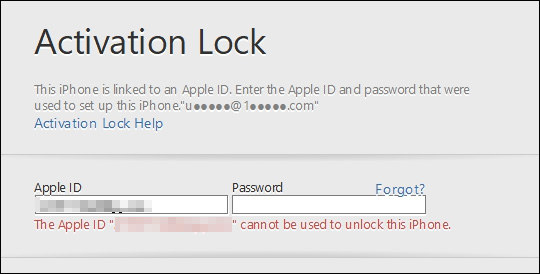
- Del 1: Varför "Apple ID kan inte användas för att låsa upp denna iPhone"?
- Del 2: Hur man fixar Apple ID kan inte användas för att låsa upp denna iPhone
- Extra tips: Hur man undviker "Detta Apple-ID kan inte användas för att låsa upp denna iPhone"
Del 1: Varför "Apple ID kan inte användas för att låsa upp denna iPhone"?
Felaktigt ID eller lösenord
Huvudorsaken till att meddelandet "Apple ID kan inte användas för att låsa upp denna iPhone" eller "Apple ID kan inte användas för att låsa upp denna iPad" inträffar är att ditt Apple ID eller lösenord helt enkelt inte är korrekta. Du tror att de angivna referenserna är korrekta men det är de inte, detta är ett ganska vanligt misstag eftersom dessa referenser inte är viktiga, ja, de anses inte vara viktiga att komma ihåg av ägaren.
Apple-ID eller lösenord har ändrats
Detta är också en möjlighet, kanske någon annan har haft tillgång till din mobil någon gång och de har ändrat inloggningsuppgifterna utan din vetskap eller så kanske du själv någon gång har bytt ut ditt ID med ett nytt och nu kommer du inte ihåg det.
Oavsett vad orsaken kan vara, fick vi din rygg eftersom det finns möjliga sätt genom vilka du kan återställa ditt Apple-ID och lösenord och börja använda din enhet igen.
Del 2: Hur man fixar Apple ID kan inte användas för att låsa upp denna iPhone
"När en dörr stängs öppnas ett fönster", denna typ av positivitet är nödvändig för att lösa dina Apple-problem, speciellt när problemet säger, "Apple ID kan inte användas för att låsa upp denna iPad eller iPhone". Bortsett från positiviteten behövs faktiskt inget annat för att lösa detta problem med "felaktigt Apple-ID eller lösenord" eftersom det är hur lätt de följande tre nämnda lösningarna är.
- Lösning 1. Återställ ditt Apple-ID och lösenord
- Lösning 2. Förbigå Apple ID-lås på iCloud
- Lösning 3. Ta bort Apple-ID från låst iPhone
Lösning 1. Återställ ditt Apple-ID och lösenord
Ibland ligger lösningen i enkelhet, eftersom problemet inte är så illa som du kanske tror. Detsamma är med denna första lösning. Det enkla men mest effektiva och snabba sättet att lösa problemet med felaktigt Apple-ID kan inte användas för att låsa upp denna iPhone.
Gå till appleid.apple.com och på hemskärmen längst ner ser du "Glömt Apple-ID eller lösenord?". Klicka på denna länk.

Om du klickar på detta kommer du till en ny flik, nu kan du börja återställa ditt Apple-ID. På den här fliken kan du se att det finns en länk som säger "slå upp det." Klicka på denna länk.

Detta tar dig till nästa sida där du måste ange den information som krävs, efter att ha angett informationen klickar du på fortsätt så hittar du ditt Apple-ID. När du har skaffat ditt ID kan du använda det för att ta bort aktiveringslåset på din enhet.

Notera: E-postmeddelandet som krävs är e-postmeddelandet som är kopplat till ditt Apple-ID, detta kan vara ett Gmail-e-postmeddelande, Yahoo Mail eller någon annan e-postmeddelande.
Lösning 2. Förbigå Apple ID-lås på iCloud
Ibland kommer Apple-ID:t bara inte att återhämta sig och du kan inte ta bort aktiveringslåset, men om du har den positiviteten, vi pratade ovan till vänster, borde detta inte sänka dina förhoppningar. För vi har en annan lösning för dig som helt enkelt säger, "om du inte kan låsa upp den bara förbi den". Det finns många metoder tillgängliga på internet som kan användas till komma förbi aktiveringslåset och en gång för alla bli av med problemet med "felaktigt Apple-ID kan inte användas för att låsa upp denna iPhone". En av de mest effektiva metoderna förklaras enligt följande:
- Be ägaren att gå till iCloud.com och logga in med Apple-ID och lösenord.
- När du är inloggad klickar du på HITTA IPHONE-ikonen och en karta kommer att fråga där platsen för iPhone eller iPad du försöker komma åt kommer att visas.
Klicka på den enhet du vill ha åtkomst till på kartan och välj sedan RADERA ENHET.

Välj nu BORT FRÅN KONTO. Det här kommer att ta bort aktiveringslåset från din enhet på distans och nu kan enheten användas med alla dess funktioner helt återställda.

Lösning 3. Ta bort Apple-ID från låst iPhone
Om du fortfarande ställer dig själv frågan att varför mitt Apple-ID inte kan användas för att låsa upp denna iPhone, betyder det att du fortfarande inte kan logga in på din iPhone. Nu, om återställning av Apple ID inte har fungerat för dig och att kringgå inte heller hjälpte så skulle jag säga att det är dags att gå vidare! Nä, jag skojar bara, kom ihåg "positivitet" väl, om du fortfarande har det kvar så finns det en annan lösning du kan prova som säkert kommer att lösa ditt problem med felaktigt Apple-ID. Du kan använda ett verktyg som PassFab Activation Unlocker för att kringgå iCloud-aktiveringslåset. Du behöver helt enkelt ladda ner applikationen från deras hemsida och följa instruktionerna för att kringgå aktiveringslåset. En omfattande guide för att använda PassFab Activation Unlocker ges nedan.
- Gå till passfab.com och ladda ner verktyget PassFab Activation Unlocker för antingen Mac eller Windows.
- Installera verktyget och starta programmet.
När du har startat väljer du Ta bort iCloud-aktiveringslås.

Klicka nu på START-knappen och godkänn licensavtalet på nästa skärm.

- Anslut din enhet till datorn och låt programmet upptäcka den automatiskt.
- Nu börjar PassFab automatiskt ladda ner jailbreak-verktyget för din enhet efter att ha upptäckt det.
När verktyget har laddats ner, bränn det till en USB och följ jailbreak-instruktionerna steg för steg för att jailbreaka din iPhone eller iPad.

Efter att ha jailbreakat din enhet kommer applikationen att be dig starta upplåsningsprocessen, klicka bara på STARTA och vänta.

Grattis! Din enhet är nu helt upplåst och redo att användas.

Detta verktyg är en garanti för att lösa ditt problem. Naturligtvis kommer detta att kosta några dollar men det kommer att vara värt det att ha ett sådant verktyg i din arsenal.
Extra tips: Hur man undviker "Detta Apple-ID kan inte användas för att låsa upp denna iPhone"
Egentligen ombeds du att ange Apple ID-uppgifter efter återställning eftersom du aktiverade Hitta mitt tidigare. Så den viktigaste lösningen för att undvika "Detta Apple-ID kan inte användas för att låsa upp denna iPhone" är att stänga av Hitta min iPhone innan du återställer eller återställer din iPhone.
Så här stänger du av Hitta min iPhone i inställningarna.
- Gå till inställningar, klicka på ditt konto.
- Fliken iCloud i listan.
- Du kommer att se Hitta min iPhone här, välj den och stäng av den med ditt Apple ID-lösenord.
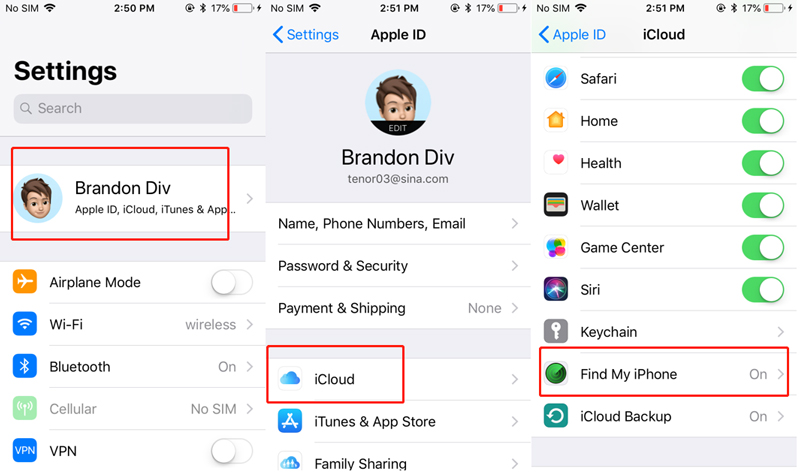
Slutsats
Jag hoppas att åtminstone en av de tre nämnda lösningarna har fungerat för dig, och att du äntligen har blivit av med ditt problem med "Apple ID kan inte användas för att låsa upp denna iPhone". Om Apple-ID:t inte återställs skulle jag föreslå att du väljer den tredje lösningen och tar bort Apple-ID:t med hjälp av verktyg som PassFab Activation Unlocker. Det är ett mycket välkänt och användbart verktyg som är lätt att använda och garanterar att aktiveringslåset tas bort på några minuter. Kort sagt PassFab Aktiveringsupplåsare är värt att kolla in och spara din dyrbara tid och enhet.